作業効率半分も夢じゃない!グーグルカレンダー5つの活用法
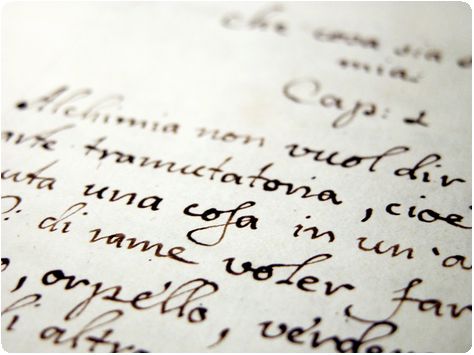
会社員を卒業しておよそ1年と2ヶ月になります。
金持ち父さん貧乏父さんという一冊の本に出会い、世の中には
従業員(会社員:Eクワドラント)だけではないと知ってからは、
「何とかして会社からのお給料以外の収入を得て、Eクワドラントを卒業したいっ!!」
と強く思うように。その気持ち一心で、不動産投資を中心に取り組みました。
会社を辞めたのは2012年6月末日。
お金に対する精神的安定よりも、自分のビジネスを起こす時間が欲しかったからです。
2棟目の不動産購入のために貯めた預貯金と、
毎月いただけるありがたい家賃収入を心の頼りに。
もちろん、毎月ウン十万の定期収入がなくなることに関しては不安でした。
しかし、時間という価値はお金に変えられない。おっきな決断でした。
おかげさまで33歳ギリギリで、
毎日8時間、毎週40時間という時間を得ることが出来ました。
もちろんこれは、残業なしの場合です。
通勤は片道1.5時間だったので概算では、毎日11時間、毎週55時間!!
多くの時間です!!
自分のやりたいことを存分に出来る!待ち焦がれていた夢の様な生活です!
しかし、フタを開けたらですね…
自分でもビックリするくらいに、時間の使い方がヘタになったと感じます。。
会社退職後の1ヶ月は、12年間働き続けていたのでちょっと位は時間に対して、
自分なりに猶予を持たせてあげていたのですが…(^_^;)
その後も、サイト作りやダンナさんの賃貸経営のバックアップなど…
新たなことに自分なりには取り組んできたと思います。しかし、
時間の使い方を見直せば、もっと成果を出せるのでは?と思うようになりました。
Excelでタスク管理をしたり、週間予定表を作って書き込んだり。
それでも思うように、効率的に時間を使えた感じがしないのです。。
時間を効率的に使うというのはおそらくなのですが、
いつまでに何をすればいいかを明確に分かっている状態に
尽きるのではないか、と思いました。
自営業の場合、特に自宅で働く人みんなが通る壁だと思います。
ツールや方法は人それぞれなのですが、
私なりに考えぬいて至った結論をご紹介したいと思います。
日々の予定はデジタル派に
以前は紙の手帳を使っていたのですが、会社員を辞めて家にいる時間が増えたため、
Googleカレンダーに予定を入れています。
外にいる時の予定編集と確認は、スマートフォンに同期を。
便利なのはいいのですが、デメリットとしては二つあると思います。
- スマホの電池切れや突然故障に対応できない
⇒スマホの充電に気をつける,突然故障の場合は早々復旧…? - Googleがカレンダーサービスを辞めたり有料化
⇒紙手帳の運用に戻せばいい?その時考える。。
Googleカレンダーをうまく使えないか?と考えた時に、
定時退社を実現した例を思い出しました。
定時退社のためにGoogleカレンダーでタスクと時間管理
昨年6月まで働いていた会社では、事務職をしておりました。
事務職のミッションは、事務作業の正確さと効率化(短時間化)!
当時の課長(以下「元上司」)は私より10歳上の女性で、
子育てと仕事の両立真っ最中。
そこでワークライフバランスにかなり力を入れられてました。
元上司は話しっぷりやアイデアの出し方から全てが、
ウェルスダイナミクスで例えると、メカニックの典型だと思います。
事務作業や仕組みの効率化のアイデアの一つひとつがすごいのです…
複数人で行っていた仕事を一人でやることになった時も、
その元上司のアドバイスがいなければ、定時退社なんて夢の世界で…
元上司が仕事の質を落とさずに、
私達グループメンバーが定時に上がれるように考えた仕組みが、
Googleカレンダーを利用したやることと期限の明確化だったのです。
仕事(タスク・その時にやること)が明確になるので、
優先順位も付けやすくなったり時間というものを意識するようになります。
結果、業務時間を平均20%削減出来るように。
定時で上がれる日も増えたことで、
不動産投資の物件調査など自分自身のことに使える時間が増えました。
一方で事務職を悩ます月末月初の締め作業も、
以前なら繁忙期に超残業で乗り切っていましたが
繁忙期と言えども19時台には上がれるようにもなりました。
時間管理のツールはGoogleカレンダーから、別システムなど色々ありましたが…
過去のことなので若干美化しているかもしれませんが、
残業が少なくなったのは確かです。
この時の経験を活かして自営業の今こそ、
よりよい仕事をしたいと強く思うようになりました。
Googleカレンダーで時間と仕事を賢く管理する5つの手順
1.Googleカレンダーに二つカレンダーを作る
Googleカレンダーでは複数のカレンダーを作れます。
例えばプライベートや仕事用それぞれにも作れるんですね。
そこで、ベーシックカレンダーに日々の予定を入れて、スマホと同期。
これとは別にタスク専用カレンダーを新たに作成し、PC限定で利用します。
スマートフォン側で、どのカレンダーを同期させるか選べるのですが、
タスクカレンダーは項目が多いので、スマホと同期しないのがベストです。
予定確認はピンク、タスクカレンダーはオレンジに色分けをしました
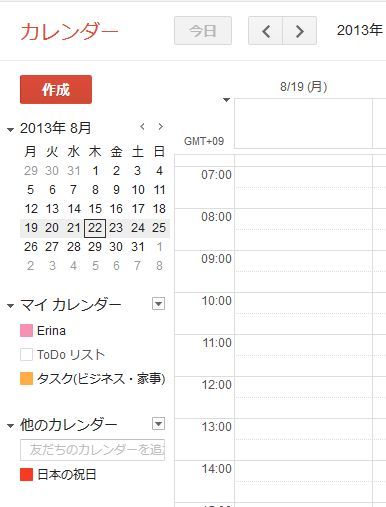
タスクカレンダーの入力方法の一例です。
自宅でする細かい作業のみを管理します。
2.自宅または会社で行う仕事を日次・週次・月次3つに分類
タスクって日単位で行うものから月単位で毎月行うことがあります。
それぞれに仕事を分類させるんですね。
デジタルカレンダーだと、日・週・月単位ごとに繰り返し設定もできるので、
一度予定を入れてしまえば後はいつまで繰り返すかを選ぶだけ。
紙の場合はここまで細かい作業は大変ですね。
3.日次で、一連の作業として出来るものを探す
日次タスクで一例の作業として取り組めるものを挙げていきます。
毎日1時間は読書や情報収集をするのですが、
その後すぐにこちらのブログ、
30代複収入資産作りのサイトに記事更新をします。
記事更新完了を通知するのに、FacebookやTwitterを利用するため、そのまま
SNSタイムに入れるワケですね。そんな一連の流れです。
この時ざっくりと作業目標時間を書くのが大切です。
記事更新1時間を目標…とかですね。
4.詳細資料があるのなら、ファイルがどこのフォルダに入っているかを書く
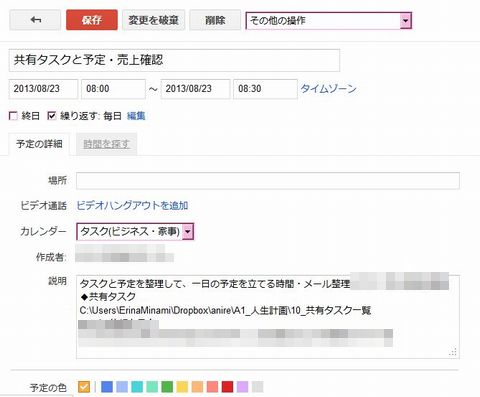
タスクをこなすための備忘録的なものの保管先を入れておくと
作業マニュアルになってきます。
作業目標時間や、どういう目的でこのタスクを行うかをそれぞれに書いておくと、
何だかやる気アップにつながりますね(*^_^*)
5.週次・月次は終日の予定にしておく
週次と月次の作業予定を作成する時は、
繰り返しと終日にチェック(上図参照)をして、
毎月や毎週など適宜スケジュールを入れておきます。
下の図は週ごとのカレンダーですが、上部分にタスクがありますよね。
(売買契約・現金管理など:モザイクは個人情報があるためご了承を…)
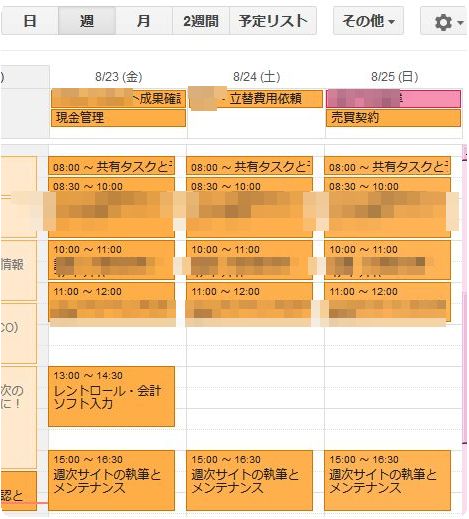
朝イチに上部分にある週次・月次タスクを当日、
何時から何時まで行うかを盛り込み、予定を随時修正します。
一方、一日の仕事終わりに当日の時間の使い方を振り返ります。
実際何にどれくらいかかったかを随時修正していきます。
Googleカレンダーの表示を「週」にして、各予定をクリック+ドラッグすれば
簡単に時間修正が出来ます。
ささっとやって、一日を振り返ります。
以上です。
時間を意識すると、記事投稿の熱意も変わる気がしますね。
よければご参考にしてくださいね!









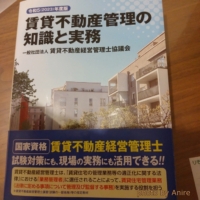



ディスカッション
コメント一覧
まだ、コメントがありません